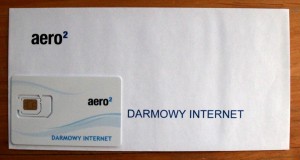Często pojawiającym się pytaniem jest jak właściwie można w tej chwili zostać szczęśliwym posiadaczem karty SIM, aby mieć możliwość korzystania z usług bezpłatnego dostępu do Internetu. Postanowiłem więc w oparciu o regulamin i własne doświadczenia opisać całą procedurę.
Aktualnie (28 czerwca 2011) sytuacja przedstawia się następująco:
UWAGA: Od 1 września nastąpiła zmiana regulaminu oraz procedury i poniższe informacje są nieaktualne! Należy korzystać z nowej procedury opisanej tutaj. Poniższy tekst ma charakter jedynie archiwalny.
1. Wchodzimy na stronę http://www.aero2.pl/www/ubdi.html i ściągamy znajdujący się na tej stronie dokument PDF o nazwie Formularz rejestracji Abonenta. Przy okazji ściągamy sobie Regulamin Usługi Bezpłatnego Dostępu do Internetu, aby zapoznać się precyzyjnie z zasadami, na jakich korzystać będziemy z usług.
2. Wypełniamy ten formularz: albo elektronicznie (za pomocą jakiegoś edytora PDFów – niestety operator nie przygotował interaktywnego PDFa) albo po prostu drukujemy go i wypełniamy ręcznie, po czym podpisujemy.
3. Skanujemy tak przygotowany dokument z powrotem do komputera i zapisujemy w postaci czytelnego dokumentu, np. JPG lub PDF (ale nie przesadzajmy z rozdzielczością – to ma być czytelne, a nie fotograficznie precyzyjne. Wystarczy żeby wynikowy plik miał jakieś 100dpi, 300-400kb.
4. Przelewamy 55 PLN na konto operatora opisane na powyższej stronie. W tytule przelewu umieszczamy następujące informacje: imię, nazwisko i nr PESEL. Po zaksięgowaniu generujemy sobie potwierdzenie wykonania przelewu – zwykle dostaniemy automatycznie wygenerowany plik PDF.
5. Na podany w regulaminie adres email bezplatnyinternet@aero2.pl (uwaga, w regulaminie błędnie adres podany jest z polską literką w środku) albo po prostu bok@aero2.pl wysyłamy zeskanowany w punkcie 3 skan formularza oraz wygenerowane w punkcie 4 potwierdzenie wykonania przelewu na konto operatora. Proponuję w temacie podać swoje imię i nazwisko oraz ewentualnie PESEL – to ułatwi pracę operatorowi.
6. Czekamy cierpliwie na przeanalizowanie formularza oraz powiązanie go z przelewem przez BOK operatora. Po tym (zwykle w ciągu jednego dnia roboczego) otrzymamy potwierdzenie przygotowania karty SIM.
7. Pakujemy sobie oryginał formularza z punktu 2, dowód osobisty, jego kopię ksero oraz (na wszelki wypadek) wydrukowany dowód przelewu z punktu 4 i ruszamy w podróż do Warszawy na ulicę Lwowską 19. Windą wjeżdżamy na pierwsze piętro i witamy się z przemiłymi paniami z nieco prowizorycznego jeszcze, ale całkiem skutecznego działu obsługi abonenta. Przedstawiamy formularz, dowód osobisty oraz ewentualnie dowód wpłaty. Dowód osobisty zostanie skserowany, dodatkowo podpisujemy, że odebraliśmy kartę SIM i w tym momencie stajemy się pełnoprawnymi posiadaczami koperty z kartą podobnej do poniższej:
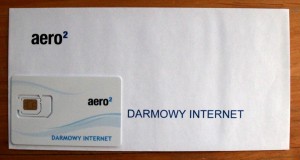 Karta regulaminowo jest aktywowana w ciągu 3 dni roboczych, jednak moja karta była aktywna od razu.
Karta regulaminowo jest aktywowana w ciągu 3 dni roboczych, jednak moja karta była aktywna od razu.
Kilka porad:
1. Ostrzegam, że w normalny dzień po wakacjach, gdy w okolicę wrócą studenci Politechniki Warszawskiej zaparkowanie samochodu w tej okolicy może być problematyczne.
2. Im lepiej się przygotujemy i spełnimy wszystkie wymagania, tym łatwiej i sprawniej przebiegnie cała procedura.
3. Warto sprawdzić, czy posiadamy właściwe urządzenie zgodne z wymaganiami operatora, a także czy tam, gdzie chcemy korzystać z usługi znajdziemy się w jej zasięgu. Krótki poradnik na ten temat zamieściłem tutaj.
4. Operator bez problemu akceptuje standardowe potwierdzenia przelewów generowane przez większość polskich banków w ich interfejsach internetowych.
UPDATE 30.06.2011: Wygląda na to, że zaszły drobne zmiany racjonalizacyjne w procedurze na stronie UBDI, które naniosłem powyżej: poproszono o przesłanie z góry kopii dowodu wpłaty oraz uściślono tytuł przelewu. Dodano także adres email bok@aero2.pl jako kontaktowy (data zmiany pliku HTML: 30 czerwca 2011 09:36:10)
11.08.2011: Dodałem informację o konieczności przygotowania kopii dowodu osobistego.
01.09.2011: Materiał przechodzi do archiwum, jest już nowa procedura